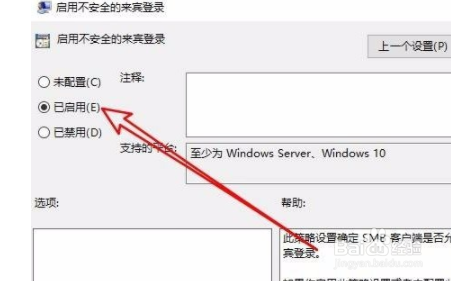1、 1.首先打开电脑,在电脑桌面的左下角找到开始图标按钮并右击,其旁边会出现下拉列表,我们在下拉列表中选择“运行”选项。
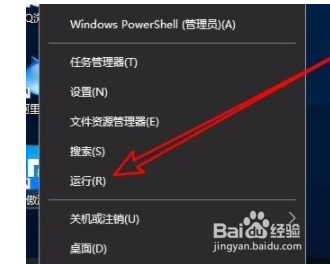
2、 2.接着界面上就会出现一个运行窗口,我们在窗口中的文本框中输入“gpedit.msc”命令,再点击窗口底部的“确定”按钮就可以了。
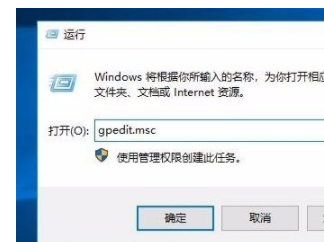
3、 3.然后桌面上就会出现一个本地组策略编辑器页面,我们在页面左侧找到“Lanman工作站”选项并点击即可。
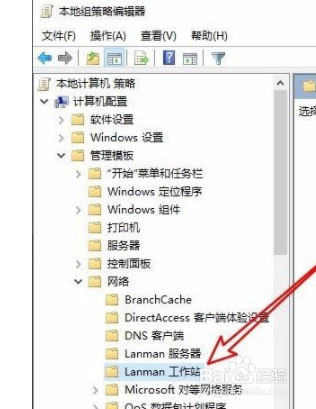
4、 4.随后我们在页面上方找到“启用不安全的来宾登录”选项并右击,其旁边会出现一个下拉框,在下拉框中选择“编辑”选项。

5、 5.完成以上所有步骤后,我们就能打开启用不安全的来宾登录窗口,在窗口左上角选择“已启用”选项,就可以解决无法访问共享文件夹问题了。